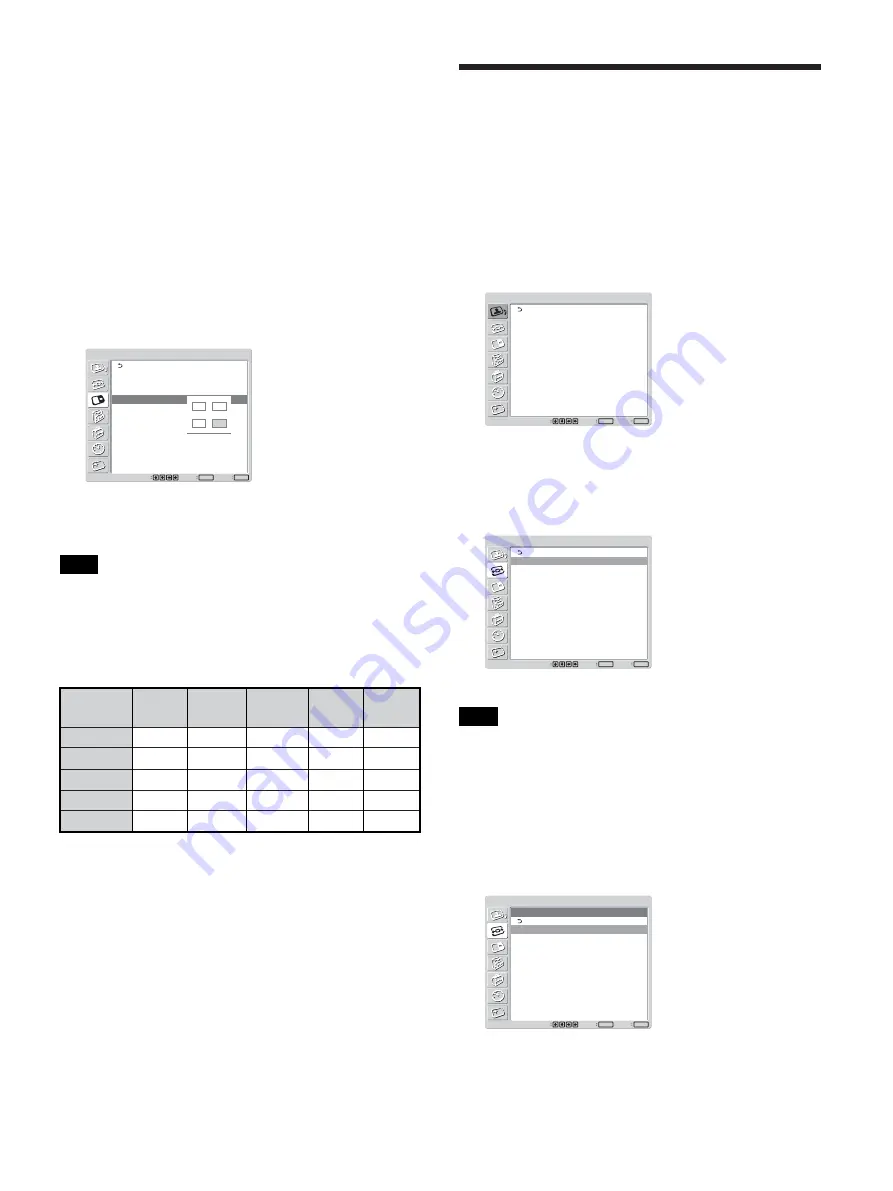
35
(IT)
Visualizzazione di due immagini contemporaneamente / Impostazione del display multiplo
Impostazione del display
multiplo
È possibile effettuare le impostazioni per il
collegamento di più display da utilizzare
contemporaneamente.
1
Premere MENU.
Viene visualizzato il menu principale.
CONTROLLO IMMAGINE/AUDIO
Modo immagine:
Regola immagine
Regola audio
Standard
Imp.
ENTER
Esci
MENU
Seleziona
2
Selezionare “COMANDO SCHERMO” tramite
M
/
m
, quindi premere ENTER.
Viene visualizzato il menu COMANDO
SCHERMO.
COMANDO SCHERMO
Impostazione display multiplo
Impostazione 16:9
Modo ampio:
Regola schermo
Wide
Imp.
ENTER
Esci
MENU
Seleziona
Nota
È possibile ingrandire l’immagine utilizzando il
Display multiplo solo se il formato è impostato su
“Wide”.
3
Selezionare “Impostazione display multiplo”
tramite
M
/
m
, quindi premere ENTER.
Viene visualizzato il menu Impostazione display
multiplo.
COMANDO SCHERMO
Impostazione display multiplo
Display multiplo:
Posizione
Disatt.
Imp.
ENTER
Esci
MENU
Seleziona
2
Premere
M
/
m
per selezionare le dimensioni,
quindi premere ENTER.
Grande:
per aumentare le dimensioni
dell’immagine secondaria.
Piccolo:
per diminuire le dimensioni
dell’immagine secondaria.
Regolazione della posizione
dell’immagine secondaria (solo per
PinP)
1
Selezionare “Posizione immagine” tramite
M
/
m
,
quindi premere ENTER.
PICTURE AND PICTURE(PAP)
PAP:
Immagine Attiva:
Dimens. immagine:
Posizione immagine
PinP
Principale
Piccolo
Esci
MENU
Seleziona
Imp.
ENTER
2
Regolare la posizione dell’immagine secondaria
tramite
M
/
m
/
<
/
,
, quindi premere ENTER.
Note
• È possibile visualizzare due immagini solo se
“Display multiplo” è impostato su “Disatt.”
• La funzione PICTURE AND PICTURE funziona
per tutte le combinazioni di segnali di ingresso
seguenti.
RGB
digitale
-
-
Supportata
Supportata
Supportata
RGB digitale
RGB analogico
Componente
Y/C
Composito
RGB
analogico
-
-
Supportata
Supportata
Supportata
Componente
Supportata
Supportata
-
Supportata
Supportata
Y/C
Supportata
Supportata
Supportata
-
-
Composito
Supportata
Supportata
Supportata
-
-
















































